Дани су прошли када се 4 ГБ РАМ-а сматра довољним за несметано покретање свих апликација на рачунару. Из дана у дан повећава се глад за више сирових хардверских могућности. Ако осећате да се ваша радна станица успорава током монтирања видео записа или док покрећете моћну игру, лако можете да користите преносни погон као додатну РАМ меморију да бисте убрзали систем. Да бисте то урадили, једноставно следите кораке овог чланка -
Како повећати РАМ помоћу УСБ флеш диска-
Пре него што наставите, пажљиво прочитајте напомене -
БЕЛЕШКА–
1. Да бисте флеш диск користили као додатну РАМ меморију вашег система, морате га форматирати у НТФС формату. Ако имате нешто важно, копирајте га на чврсти диск.
2. Препоручујемо употребу најмање 32 ГБ УСБ погона. Ипак, 64 ГБ је најпожељнија опција.
Сада следите ове кораке да бисте погон користили као РАМ-
КОРАК-1 Форматирајте погон-
1. Повежите УСБ диск са рачунаром.
2. Отвори Филе Екплорер на рачунару.
3. Сада, у Филе Екплорер на левој страни кликните на „Овај ПЦ“.

4. Сада, десни клик на погону оловке. Затим кликните на „Формат”Да започнете форматирање диска.
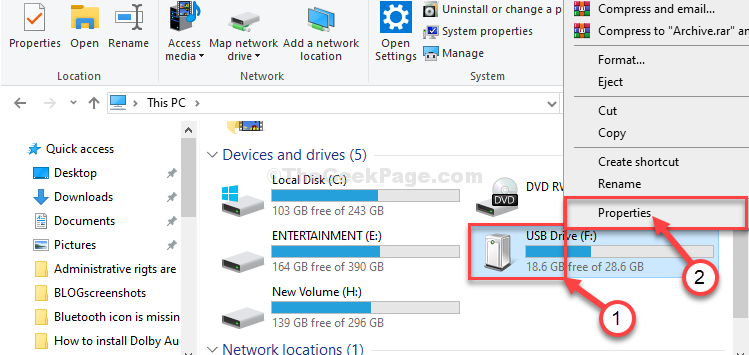
5. Када Формат прозор, кликните на „Систем датотека‘. Затим морате да изаберете „НТФС“Са падајуће листе.
6. Након тога кликните на „Почетак”Да започне процес форматирања.

Процес форматирања ће потрајати неко време.
Једном форматирани, следите следеће кораке-
Корак 2 Користите РеадиБоост да повећате РАМ-
1. Прво притисните Виндовс тастер + Е. заједно.
2.. Затим, да бисте видели све дискове на рачунару, морате да кликнете на „Овај ПЦ“.

4. Када видите УСБ управљачки програм, десни клик на њему и кликните на „Својства“.
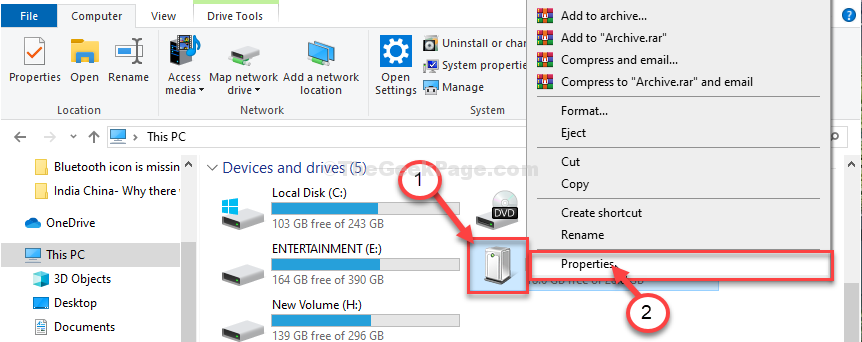
5. Затим у Својства прозор, идите на „РеадиБоост”Таб.
6. Изаберите опцију “Користите овај уређај“.
7. Сада можете повећати или смањити количину РАМ-а подешавањем клизача (Пример- За овај рачунар максимално ограничење је 4094 МБ).
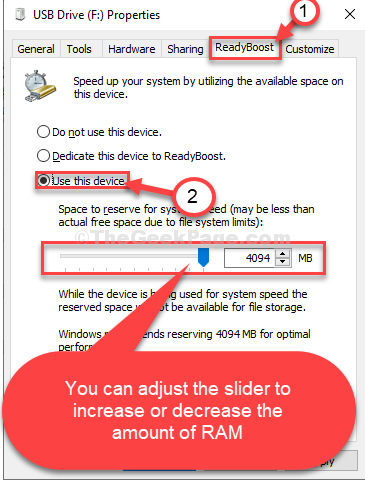
7. Сада кликните на „Применити“, А затим на„У реду”Да бисте сачували промене.

То је то! Успешно сте повећали количину РАМ-а на рачунару. Ово ће убрзати систем са значајном разликом.
ВАЖНО-
Не искључујте УСБ уређај ако га нисте онемогућили РеадиБоост прво подешавања.
Ако одлучите да не користите УСБ погон као додатну РАМ меморију, следите ове кораке да бисте поништили претходни поступак-
1. Једноставно отворите Филе Екплорер а затим кликните на „Овај ПЦ“.

2. Једноставно, десни клик на УСБ флеш диску.
3. Затим кликните на „Својства“.
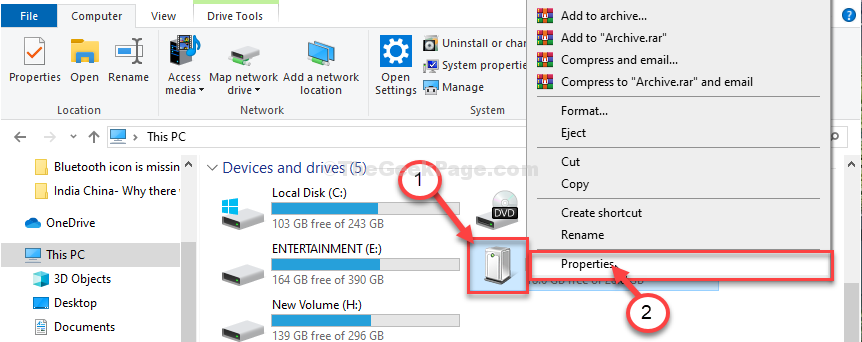
5. Након тога кликните на „РеадиБоост”Таб.
6. Овде треба да изаберете „Не користите овај уређај" и РеадиБоост неће користити овај уређај.
7. Сада кликните на „Применити“, А затим на„У реду“Да бисте сачували ове нове промене.
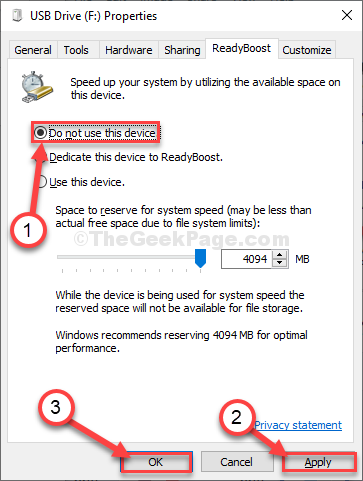
Сада можете избацити погон са рачунара и користити га као уобичајени погон за друге рачунаре.
![Исправите УСБ портове који не раде у оперативном систему Виндовс 10 [решено]](/f/3f2b174a77b8815e558a7f2897ff82eb.png?width=300&height=460)

